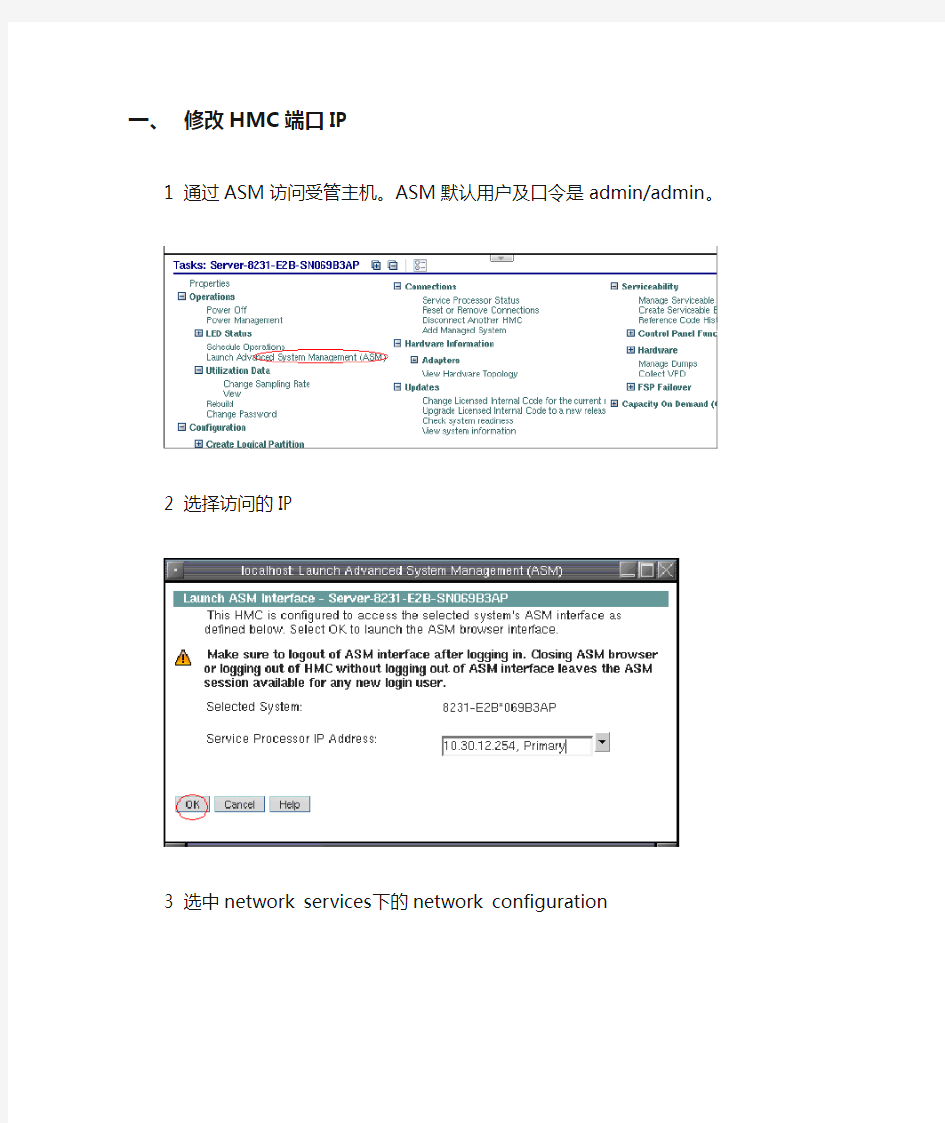
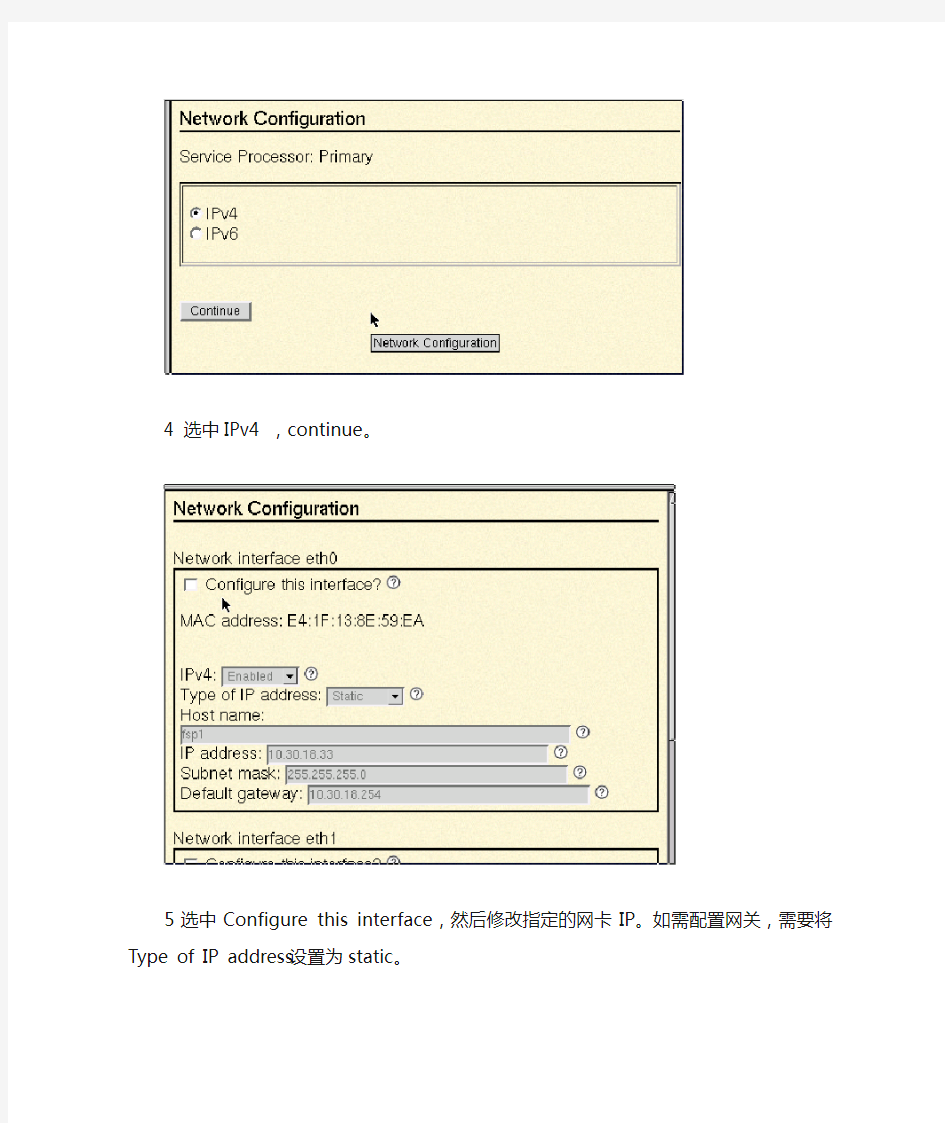
一、修改HMC端口IP
1 通过ASM访问受管主机。ASM默认用户及口令是admin/admin。
2 选择访问的IP
3 选中network services下的network configuration
4 选中IPv4 ,continue。
5选中Configure this interface,然后修改指定的网卡IP。如需配置网关,需要将Type of IP address设置为static。
6 continue,然后保存配置。
注:修改HMC端口的ip后,要在HMC上重新连接受管系统。
二、修改HMC IP
1 选择HMC MANAGEMETN下的change network settings。
2 选中要修改的网卡,如eth0,选中Detials
3 配置IP地址,ok保存。
4 测试新配置的HMC ip地址是否能连通主机。选择test network connectivity
输入HMC端口的IP地址,如ip是10.30.18.33
当连通时,状态如下图
5也可以在test network connectivity里查看当前HMC主机的网络配置情况. HMC当前ip地址:
HMC网关:
三、HMC远程访问设置
1 选择HMC management里的change network settings。
2 选择要远程访问的网卡,选择Details。
3 在filewall settings中,选中secure remote web access ,然后点击“Allow Incoming”。Ok保存。注:远程访问的端口号为443.
4选择remote opration
Enable ok保存退出。
5 通过IE浏览器访问HMC
将浏览器设置为允许弹出窗口。
6 登录并启动硬件管理
用户及口令为:hscroot/abc123
远程登录成功。
四、HMC添加受管主机
1 点击选择服务器
2 在“任务:服务器”栏中,展开连接。选择添加受管系统
3 输入受管主机IP,确定保存。
五、开启HMC命令行模式
1、开启22端口
HMC Management-Change Network Settings-LAN Firewall
Settings Adapters-ent1(与外网连)-Detail
将Available Applications和Allowed Hosts 中的Secure shell(对应22端口)选上,点击Allow Icoming
2、开启SSH连接
HMC Management-Remote Command Execution
弹出一个确定ssh的连接,点击ok
六、Hscroot切换到root方法
Cisco 路由器寄存器配置 配置目的:寄存器配置用于更改路由器启动过程。 启动位由4位16进制寄存器组成 格式:0xABCD 赋值范围从0x0到0xFFFF 0x2102 :工业默认值 0x2142 :从FLASH中启动,但不使用NVRAM中的配置文件(用于口令恢复) 0x2101 :从Boot RAM中启动,应用于更新系统文件 0x2141 :从Boot RAM中启动,但不使用NVRAM中的配置文件 其中C位的第三位为1时表示关闭Break键,反之表示打开Break键。 0x141:表示关闭Break键,不使用NVRAM中的配置文件,并且从系统默认的ROM中的系统中启动。 0x0040:表示允许路由气读取NVRAM中的配置文件。 监视命令功能 o:以位的形式显示实际配置的当前起作用的寄存器, o Displays the virtual configuration register, currently in effect, wi th a de script ion of the bits o/r:重置实际配置的寄存器为以下值: ?9600 (端口速率) ?Break是否有效 ?是否忽略NVRAM中的配置 ?是否从ROM 中启动 如:o/r 0x2102 表B-1 寄存器配置定义表 位顺序十六进制意义 00 to 03 0x0000 to 0x000F 启动字段 06 0x0040 使得系统软件忽略NVRAM中的内容 07 0x0080 OEM位开启 08 0x0100 Break键关闭 10 0x0400 IP广播到所有域 11 to 12 0x0800 to 0x1000 Console口速率 13 0x2000 如果网络启动失败,默认从ROM中启动 14 0x4000 IP broadcasts do not have net numbers 15 0x8000 启动诊断信息同时忽略NVRAM内容 (1)工业默认寄存器位 0x2102。这个只有以下几个部分组成 bit 13 = 0x2000, bit 8 = 0x0100, and bits 00 到 03 (参照 TableB-2) = 0 x0002. 表 B-2 启动为注视 (配置寄存器位 00 到 03) 启动位的意义 0x0:启动后停留在bootstrap状态 0x1:从 ROM 中启动 0x2到0xF:指定默认的启动文件启动系统,
文件服务器安装配置过程 cloud附件如何需要上传word,Excel,pdf等文件,必须要安装文件服务器,配置好文件服务器后,才能上传这些文件,并在线预览。(如果只上传图片文件,则不需要安装文件服务器) 1、程序安装 按照如上图所示勾选文件进行安装。安装完成后不需要在另外打补丁,直接进行配置(本人安装版本为7.2,之前版本是否需要打补丁,没有验证) 如果没有安装好,建议卸载重装。在启用文件服务器时,可以确认文件服务器是否安装。 2、程序安装好后, 首先需要启用文件服务器,用administrator用户登录系统,在公共设置-文件服务器设置
按照如上所示,录入相关内容,然后检测文件服务是否可用
如上,检测信息全部通过,则文件服务器配置成功,即可以测试上传附加。不过通常首次新增文件服务器地址检测时,其中有几项会有问题,需要另外设置,然后在回头进行测试。不过,检测出的结果显示文件服务器可用,就可以保存。然后在配置其他内容。虚拟目录一定要与规定的名称一样,否则会出现文件服务器不可用。文件服务器地址为安装文件服务器电脑的地址,端口号为映射到外网的端口号。 检测完成后,保存文件服务器地址,文件服务器即启用成功。然后根据检测报错内容进行配置,一般会有如下报错: 1)、文件服务器存储目录 首先在硬盘建立相应文件夹,然后点击基础管理-公共设置-文件服务目录设置 点新增
如果文件服务器地址配置不成功,会发现存储目录地方为灰色,不能录入。 在存储目录地方设置好之前建好的文件夹路径 2)。文件目录权限设置报错 文件服务目录的权限设置:增加network service ,everyone的所有权限 同时文件服务器器安装目录下的\Kingdee\K3Cloud\文件夹FileService赋予network service, everyone权限
HMC配置及操作 HMC配置及操作 3.1 HMC网口定义 如果没有扩展PCI的网卡,则左侧的port为eth0,右侧的port为eth1 由于HMC有2port的扩展网卡,所以扩展卡上右口为eth0,左口为eth1,主板的集成网口左口为eth2,右口为eth3 详细说明: Ethrenet port (Dual GB Ethernet):网口 Power supply:电源模块 Video:显示器接口 Serial:串口 USB:USB端口 Keyboard:键盘接口 Mouse:鼠标接口 3.2 HMC如何识别主机 将HMC的网口配置成DHCP后, Customize Network Setting -> 选择网口-> 选择DHCP服务 连接HMC的网口到主机的HMC1或HMC2口,接通主机电源,一段时间后,即可发现主机 新加入的主机显示为:Pending Authentication - Password Updates Required 通过输入用户名(hscroot)和密码(abc123)后,会提示输入各个用户新的口令(建议如下)Administrator:admin General:general HMC access:admin 等待conneted后,通过点击右键选择power on managed system,启动主机 3.3HMC基本操作 3.3.1 HMC的启动 接上电源后直接按HMC的power按钮,则启动HMC并进入linux启动界面,出现登陆界面后输入默认用户名(hscroot)和密码(abc123)后,进入HMC 3.3.2 HMC的停止 点击HMC窗口上的X即可选择是重启(reboot)、关闭(shutdown)还是注销(log out)当前HMC 3.3.3 HMC重要数据(Critical Console Data)备份 Critical Data包括HMC中所有管理主机的分区信息、网络配置、时间及修改过的一些参数配置。 备份方法:登陆HMC后,选择Back up Critical Concole Data
Cisco路由器的配置寄存器 https://www.doczj.com/doc/5c8565195.html,日期:2006-5-24 浏览次数: 10973 出处:https://www.doczj.com/doc/5c8565195.html, 1. 前言 配置寄存器是一个16位的虚拟寄存器,用于指定路由器启动的次序、中断参数和设置控制台波特率等。该寄存器的值通常是以十六进制来表示的。 利用配置命令config register可以改变配置寄存器的值。 2. 启动次序 配置寄存器的最后4位,指定的是,路由器在启动的时候必须使用的启动文件所在的位置: 0x0000指定路由器进入ROM监控模式 0x0001指定从ROM中启动 0x0002-0x000F的值则参照在NVRAM配置文件中命令boot system指定的顺序 如果配置文件中没有boot system命令,路由器会试图用系统Flash存储器中的第一个文件来启动,如果失败,路由器就会试图用TFTP从网络上加载一个缺省文件名的文件(由boot域的值确定,如cisco2-4500),如果还失败,系统就从启动Flash中加载启动。 缺省的文件名是采用单词cisco、启动位的值以及路由器类型或处理器的名称构成。例如某台4500上启动字段设为3,那么缺省的启动文件名就是cisco3-4500。 以MC3819(CPU型号,大多采用MOTOROLA)路由器启动顺序为例,下面就是启动的四个阶段: 1. 系统自举 2. 启动加载(读取配置信息和启动Flash文件系统的最小功能) 3. 启动系统IOS镜像文件 4. 接口初始化/系统重启 3. 配置寄存器 3.1. 各位的含义 表格1 配置寄存器各位的含义
例如: 通过show version命令可以看到路由器配置寄存器的值,缺省情况下为0x2102。这四个数字每一个均有着重要的意义。下面从低到高进行一一的介绍。 第一个2,还原成二进制为0010,这一部分为boot field,对路由器IOS的启动起着至关重要的作用,当boot field 的值为2-15中的任何一个时,路由器属于正常启动,当此值为0时,路由器启动后会进入ROMMON模式,此值为1时,路由器进入到RXBOOT模式(2500路由器的FLASH在配置寄存器的值为2102时属性为只读,如果要升级IOS必须把寄存器的值修改为2101) 0,还原成二进制为0000,这四位中,起关键作用的是第三位(即整个寄存器里面的BIT 7),值为0,当路由器启动后会从NVRAM里面的配置文件调到RAM里运行,值为1,路由器启动后会忽略NVRAM的配置(这就是我们在进行PASSWORD RECOVERY时把寄存器的值改为2142的原因) 1,还原成二进值为0001,我们来关注BIT8,值为0时,路由器在正常运行模式下CTRL + BREAK无效;值为1,路由器在任何运行模式下只要按下CTRL + BREAK均会立即进入ROMMON模式。 第二个2,还原成二进制为0100,其中BIT13,当值为0时,路由器如果进行网络启动会尝试无穷多次。当值为1时,路由器最多进行5次的网络启动尝试。 寄存器位数十六进制功能描述 0-3(启动次序) 0x0000-0x000F 启动字段:0000-停留在引导提示符下(>或rommon >下)0001-从ROM 中引导, 4 -未使用 5 -未使用 6 0x0040 配置系统忽略NVRAM中的配置信息 7 0x0080 启动OEM位 8 0x0100 设置之后,暂停键在系统运行时无法使用;如果没有设置,系统会进入引导监控模式下(rommon>) 9 - 10 0x0400 全0的就是广播地址 11-12 0x0800到0x1800 控制台线路速度,默认的就是00即9600bps 13 0x2000 如果启动失败,系统以缺省ROM软件启动 14 0x4000 - 15 0x8000 该设置能够启用诊断消息,并忽略NVRAM的内容 典型参数 l 0x2102:运行过程中中断键被屏蔽,路由器会查看NVRAM中配置的内容以确定启动次序,如果启动失败会采用缺省的ROM软件进行启动。 l 0x2142:恢复密码时候使用。忽略NVRAM配置信息而进入初始配置对话模式中去 3.2. 密码恢复 路由器的密码恢复是将路由器重启、中断再进入ROM监控模式,将设备设置为忽略配置文件,然后再重启,退出初始配置对话模式,配置存储器,然后读出或重新设置密码即可。 根据路由器的处理器不同,需要分两种情况进行处理。 l 适用于精简指令集计算机(RISC): 1. 关掉路由器电源,然后重新打开电源 2. 按下break键或别的键盘组合将路由器置入ROM监控模式。Break键对不同计算机或终端软件是不同的,按键的次序可能是CTRL-D,CTRL-Break等。 3. 在rommon> 提示符下,键入conf reg 0x2142以设置路由器下一次从Flash加载启动的时候不要加载NVRAM中的启动配置信息 4. 键入reset命令,路由器将重启但忽略NVRAM中的配置信息 5. 路由器运行设置对话模式。输入no或按下CTRL-C以跳过初始设置对话模式
DSP寄存器设置 2010-07-02 14:47 一个ePWM module包括Time-base (TB) module,Counter-compare (CC) module,Action-qualifier (AQ) module,Dead-band (DB) module,PWM-chopper (PC) module,Event-trigger (ET) module,Trip-zone (TZ) module等七个模块。正常的发出PWM波要配置TB、CC、AQ、DB、ET等五个模块。 Time-base (TB) module为定时器模块,有 TBCTL(控制寄存器)配置定时器的时钟、计数模式、同步模式 TBSTS(状态寄存器) TBPHSHR(高速PWM用) TBPHS(相位寄存器)计数器的起始计数位置,例如寄存器为0x0100则计数器从0x0100开始计数 TBCTR(计数器) TBPRD(周期寄存器)设置计数器的计数周期。只有TBPRD(周期寄存器)有影子寄存器。 本程序的设置为count-up-and-down mode计数模式,相位为零,ePWM2 、ePWM3、ePWM4、 ePWM5、 ePWM6通过ePWM1的计数器到零时进行同步,计数周期为0.5ms。 Counter-compare (CC) module为比较器模块有 CMPCTL (比较控制寄存器)设置CMPA、CMPB的重载模式 CMPAHR(高速PWM用), CMPA(比较值寄存器A)设置EPWMxA的比较值,有影子寄存器。 CMPB(比较值寄存器B)设置EPWMxB的比较值,有影子寄存器。 本程序只应用了CMPA,设置计数器到零时重载CMPA。 Action-qualifier (AQ) module比较方式预设模块 AQCTLA (输出A比较方式控制寄存器)设置EPWMA的比较方式有CBD、CBU、CAD、CAU、PRD、ZRO,无影子寄存器,立即装载 AQCTLB (输出B比较方式控制寄存器)设置EPWMB的比较方式有CBD、CBU、CAD、CAU、PRD、ZRO,无影子寄存器,立即装载
鸿蚨电子商务平台 数据库 安装配置文档
数据库安装配置 ....................................................................................................................... 2 安装流程 ............................................................................................................................... 2 1. 2. 3. 根据服务器安装配置文档,配置服务器 (略) ................................................ 2 FTP 上传数据库二进制文件 ............................................................................. 2 添加数据库用户 ................................................................................................ 2
3.1. 3.2. 添加数据库用户组 ............................................................................................... 2 添加数据库用户 ................................................................................................... 2
4.
安装 ncurses ....................................................................................................... 3
4.1. 4.2. 4.3. 4.4. 4.5. FTP 上传源码安装包 ............................................................................................ 3 解压缩源码安装包 ............................................................................................... 3 进入安装目录 ....................................................................................................... 3 配置安装变量 ....................................................................................................... 3 编译安装 ............................................................................................................... 3
5.
安装数据库 ........................................................................................................ 3
5.1. 5.2. FTP 上传 mysql 源码安装包................................................................................. 3 解压缩 mysql 压缩包 ........................................................................................... 3
第3章H M C配置及操作网口定义 如果没有扩展PCI的网卡,则左侧的port为eth0,右侧的port为eth1 由于HMC有2port的扩展网卡,所以扩展卡上右口为eth0,左口为eth1,主板的集成网口左口为eth2,右口为eth3 详细说明: Ethrenetport(DualGBEthernet):网口 Powersupply:电源模块 Video:显示器接口 Serial:串口 USB:USB端口 Keyboard:键盘接口 Mouse:鼠标接口 如何识别主机 将HMC的网口配置成DHCP后, CustomizeNetworkSetting->选择网口->选择DHCP服务 连接HMC的网口到主机的HMC1或HMC2口,接通主机电源,一段时间后,即可发现主机 新加入的主机显示为:PendingAuthentication-PasswordUpdatesRequired 通过输入用户名(hscroot)和密码(abc123)后,会提示输入各个用户新的口令(建议如下) Administrator:admin General:general HMCaccess:admin 等待conneted后,通过点击右键选择poweronmanagedsystem,启动主机 基本操作 3.3.1HMC的启动 接上电源后直接按HMC的power按钮,则启动HMC并进入linux启动界面,出现登陆界面后输入默认用户名(hscroot)和密码(abc123)后,进入HMC
3.3.2HMC的停止 点击HMC窗口上的X即可选择是重启(reboot)、关闭(shutdown)还是注销(logout)当前HMC 3.3.3HMC重要数据(CriticalConsoleData)备份 CriticalData包括HMC中所有管理主机的分区信息、网络配置、时间及修改过的一些参数配置。 备份方法:登陆HMC后,选择BackupCriticalConcoleData 之后选择是备份到随HMC来的DVD-RAM(BackuptoDVDonlocalsystem,大约2个小时)上,还是远程服务器上(Backuptomountedremotesystem,根据网络环境时间会不同,正常情况大约20分钟) 3.3.4从备份中恢复HMC重要数据(CriticalConsoleData) 从DVD-RAM中恢复 当使用RecoveryDVD恢复安装HMC后,会提示是否需要恢复HMCCriticalConsoleData的提示,根据提示放入相应的DVD-RAM光盘后,即可恢复之前备份的HMC数据。 从远程服务器中恢复 点击remoterestoreofCriticalConsoleData后,可以选择相应的远程服务器进行恢复。 3.3.5备份主机分区信息 主机分区信息只包括划分所有分区的相应资源(CPU、Memory和板卡等信息) 在主机名称上点击右键后,选择ProfileData->Backup后,分区信息则备份到HMC本地 3.3.6恢复主机分区信息 点击Restore后即可恢复分区信息。
void halRfWriteRfSettings(void) { halSpiWriteReg(CCxxx0_FSCTRL0, 0X00);//自已加的 // Write register settings halSpiWriteReg(CCxxx0_FSCTRL1, 0X06); halSpiWriteReg(CCxxx0_FSCTRL0, 0X00); halSpiWriteReg(CCxxx0_FREQ2, 0X10); halSpiWriteReg(CCxxx0_FREQ1, 0XAF); halSpiWriteReg(CCxxx0_FREQ0, 0XDF);///433.862 OK halSpiWriteReg(CCxxx0_MDMCFG4, 0X77); halSpiWriteReg(CCxxx0_MDMCFG3, 0X83); halSpiWriteReg(CCxxx0_MDMCFG2, 0XB0); halSpiWriteReg(CCxxx0_MDMCFG1, 0X22); halSpiWriteReg(CCxxx0_MDMCFG0, 0XF8); halSpiWriteReg(CCxxx0_DEVIATN, 0X47); halSpiWriteReg(CCxxx0_FREND1, 0X56); halSpiWriteReg(CCxxx0_FREND0, 0X17); halSpiWriteReg(CCxxx0_MCSM0 , 0X18); halSpiWriteReg(CCxxx0_FOCCFG, 0X1C); halSpiWriteReg(CCxxx0_BSCFG, 0X6C); halSpiWriteReg(CCxxx0_AGCCTRL2, 0X04); halSpiWriteReg(CCxxx0_AGCCTRL1, 0X00); halSpiWriteReg(CCxxx0_AGCCTRL0, 0X92); halSpiWriteReg(CCxxx0_FSCAL3, 0XA9); halSpiWriteReg(CCxxx0_FSCAL2, 0X0A); halSpiWriteReg(CCxxx0_FSCAL1, 0X00); halSpiWriteReg(CCxxx0_FSCAL0, 0X11); halSpiWriteReg(CCxxx0_FSTEST, 0X59); halSpiWriteReg(CCxxx0_TEST2, 0X81); halSpiWriteReg(CCxxx0_TEST1, 0X35); halSpiWriteReg(CCxxx0_IOCFG2, 0X46); halSpiWriteReg(CCxxx0_IOCFG0, 0X0D); ///工作在异步串行模式 halSpiWriteReg(CCxxx0_PKTCTRL1, 0X04); halSpiWriteReg(CCxxx0_PKTCTRL0, 0X32); halSpiWriteReg(CCxxx0_ADDR, 0X00); halSpiWriteReg(CCxxx0_PKTLEN, 0XFF); } 自己总结的重点:(实验异步串行传输的ASK调制) 1:CC1101作为发射电路时,需要考虑CC1101 的数据传输速率,要能很好的和接收匹配,需要使设置的数据传输速率大些,具体该如何计算还未研究,注意如下:为CC1101数据手
安装配置文档 Version 作者: 文档记录 版本记录
安装配置文档 (1) 1规划 (4)
2安装软件 (7) 拓扑图 (7) SAN设置(可选) (7) 安装软件 (8) 3设置网络相关 (8) 网卡IP设置 (8) HOSTS文件设置 (8) 配置/ETC/CLUSTER/RHOSTS文件 (9) 准备REPOSITORY DISK和共享存储 (9) 4创建群集 (10) 初始化群集 (10) 定义R EPOSITORY D ISK (10) 配置PERSISTENT IP (11) 同步 (11) 查看配置信息 (12) 配置资源和应用程序 (12) 添加Applications脚本 (12) 配置服务IP (13) 创建资源组 (14) 修改资源组属性 (14) 添加卷组 (15) 再次同步 (16) 5HACMP状态管理 (16) 启停HACMP (16) 查看HACMP最终状态 (17) 修复查看HACMP状态不正常 (17) 删除REPOSITORY DISK (18) 1规划
IBM PowerHA SystemMirror Standard Edition 7.1.1 for AIX Update.pdf 2安装软件 2.1拓扑图 2.2SAN 设置(可选) zoneing: 两个SAN交换机上分别创建主机到主机的zone。 修改HBA卡属性: 方法一:适用于可以删除子设备时 rmdev -Rl fcsX chdev -l fcsX -a tme=yes chdev -l fscsiX -a dyntrk=yes -a fc_err_recov=fast_fail cfgmgr -l fcsX;cfgmgr -l sfwcommX 验证: lsdev -C | grep -e fcsX -e sfwcommX lsattr -El fcsX | grep tme lsattr -El fscsiX | grep -e dyntrk -e fc_err_recov
决定启动位置。 下表描述了注册寄存器各个比特位的含义.
提示: 如果寄存器的值为0x2102表示根据NVRAM中的设置决定启动位置 在路由器开机时按住键盘上Ctrl+Break键也可以进入路由器的ROMmon 3)如何设置NVRAM中IOS的寻找和加载顺序 Router(config)# boot system flash [slot0:] [ios_filename] //表示从0号插槽的flash中加载IOS Router(config)# boot system rom //表示从ROM中加载IOS Router(config)# boot system tftp [ios_filename] [tftp-ip] //表示从TFTP服务器中加载IOS Router# copy run start //保存以上的 配置到NVRAM中 4)如何设置开机不加载配置文件 Step1: 使用console线把路由器的Console口和计算机的Com相连 Step2: 给路由器加电时并时按住键盘上的Ctrl+Break 键进入监控模式; Step3: 在监控模式下设置配置寄存器的值为0x2142,并重启路由器; 提示: 注册寄存器的第6位的取值决定路由器启动时是否加载配置 将配置寄存器的值设置为0x2142表示开机不加载配置文件但是配置文件仍然存放在NVRAM中。 Rommon>confreg 0x2102 //将寄存器的值改为0x2102(默认值) Rommon> reset //重启路由器 Cisco路由器寄存器详解 2011-05-13 17:36:38| 分类:CISCO 基础| 标签:路由器寄存器 nvram 启动模式|字号大中小订 阅 通过show version命令可以看到路由器配置寄存器的值,缺省情况下为0x2102。这四个数字每一个均有着重要的意义。下面从低到高进行一一的介绍。 第一个2,还原成二进制为0010,这一部分为boot field,对路由器IOS的启动起着至关重要的作用,当boot field 的值为2-15中的任何一个时,路由器属于正常启动,当此 值为0时,路由器启动后会进入ROMMON模式,此值为1时,路由器进入到RXBOOT模式(2500路由器的FLASH在配置寄存器的值为2102时属性为只读,如果要升级IOS必须把寄存器的值修改为2101) 0,还原成二进制为0000,这四位中,起关键作用的是第三位(即整个寄存器里面的BIT7),值为0,当路由器启动后会从NVRAM里面的配置文件调到RAM里运行,值为1,路由器启动后会忽略NVRAM的配置(这就是我们在进行PASSWORD RECOVERY时把寄存器的值改为2142 的原因) 1,还原成二进值为0001,我们来关注BIT8,值为0时,路由器在正常运行模式 下CTRL + BREAK无效;值为1,路由器在任何运行模式下只要按下CTRL + BREAK均会立即进入ROMMON模式。 第二个2,还原成二进制为0100,其中BIT13,当值为0时,路由器如果进行网络 启动会尝试无穷多次。当值为1时,路由器最多进行5次的网络启动尝试。 寄存器位数
模块部署流程手册(范本) 二○一年月日
文档修改历史记录
目录 第1章部署环境 (4) 1.1系统配置 (4) 1.2系统依赖配置 (4) 1.2.1JDK配置 (4) 1.2.28080端口配置 (4) 1.2.3xxx配置 (4) 1.3依赖组件配置 (4) 1.3.1Active MQ配置 (4) 1.3.2Gearman配置 (5) 1.3.3Xxx 配置 (5) 第2章模块安装与配置 (6) 2.1总体说明 (6) 2.2数据库数据初始化 (6) 2.3系统安装部署 (6) 2.3.1子系统A (6) 2.4模块使用 (7) 第3章其他事项 (8) 3.1故障排查 (8) 3.1.1故障1 (8) 3.2Q&A (8)
第1章部署环境 1.1系统配置 可在本部分描述系统部署所需的各种服务器的配置。 1.2系统依赖配置 可在本部分描述系统层面的依赖,如需要开哪些权限,是否需要系统层面的工具,如编译工具,jdk,网络层端口,链路检测,rds,ots是否正常等, 1.2.1JDK配置 描述检测是否安装。如未安装,参考TA文档安装 描述检测是否需要特殊配置。如何正常加载特殊配置 1.2.28080端口配置 描述检测组件是否安装。如未安装,参考TA文档安装 1.2.3xxx配置 。。。。。。 1.3依赖组件配置 可在本部分描述系统部署所需的各种组件。 1.3.1Active MQ配置 描述检测组件是否安装。如未安装,参考TA文档安装。 描述检测组件是否正常运行。如未运行或运行异常,参考TA文档起停组件。 描述检测组件是否特殊配置。如何让组件正常加载特殊配置
H M C配置及操作手册 标准化管理处编码[BBX968T-XBB8968-NNJ668-MM9N]
第3章 HMC配置及操作 HMC网口定义 如果没有扩展PCI的网卡,则左侧的port为eth0,右侧的port为eth1 由于HMC有2port的扩展网卡,所以扩展卡上右口为eth0,左口为eth1,主板的集成网口左口为eth2,右口为eth3 详细说明: Ethrenet port (Dual GB Ethernet):网口 Power supply:电源模块 Video:显示器接口 Serial:串口 USB:USB端口 Keyboard:键盘接口 Mouse:鼠标接口 HMC如何识别主机 将HMC的网口配置成DHCP后, Customize Network Setting -> 选择网口 -> 选择DHCP服务 连接HMC的网口到主机的HMC1或HMC2口,接通主机电源,一段时间后,即可发现主
机 新加入的主机显示为:Pending Authentication - Password Updates Required 通过输入用户名(hscroot)和密码(abc123)后,会提示输入各个用户新的口令(建议如下) Administrator:admin General:general HMC access:admin 等待conneted后,通过点击右键选择power on managed system,启动主机 基本操作 3.3.1 HMC的启动 接上电源后直接按HMC的power按钮,则启动HMC并进入linux启动界面,出现登陆界面后输入默认用户名(hscroot)和密码(abc123)后,进入HMC 3.3.2 HMC的停止 点击HMC窗口上的X即可选择是重启(reboot)、关闭(shutdown)还是注销(log out)当前HMC 3.3.3 HMC重要数据(Critical Console Data)备份 Critical Data包括HMC中所有管理主机的分区信息、网络配置、时间及修改过的一些参数配置。 备份方法:登陆HMC后,选择Back up Critical Concole Data
eMMC烧录时需注意的寄存器配置 eMMC芯片由NandFlash、控制器和标准接口组成,在应用上,和NandFlash比较,由于控制器的存在,不必考虑ECC和坏块管理策略,所以eMMC的应用比较简单。但是,eMMC烧写只需要把数据烧进去就可以了吗?为什么数据写进去了,系统还是跑不起来? eMMC自诞生以来,就受到各行各业的追棒,如今,已成为存储行业的主流,特别是手机和平板。美国的IHS iSuppli预测到2018年全球的eMMC出货量达到2200Milion。 图1 eMMC的市场前景 在给智能手机、智能电视、平板电脑等,使用大容量eMMC芯片客户服务的过程中,遇到很多烧录异常的投诉,统计下来,有90%的投诉是说的同样一个事情:烧录过程正常,但贴到PCB上不能正常运行,重新通过在线的工具烧录,又能正常运行,这是为什么呢? 大多数工程师认为,既然eMMC内部有控制器,不用考虑ECC和坏块管理策略,那么全当成普通的Flash那样烧写。事实上,这样做法是“想当然”的照搬了之前Flash的使用方法。那么,有些人就纳闷了,既然烧写检验没问题,为什么会跑不起来,进而第一步就怀疑是不是烧录器的问题。 那就要从eMMC芯片的结构进行剖析: eMMC芯片中有三个分区,分别是Boot1、Boot2和User Area区。
图2 eMMC烧写,与其他任何Flash的烧录都不一样,Boot区是单独有寻址地址的,因此,必须注意如下两个关键步骤: 一、烧写数据:包括Boot1、Boot2和User Area区的数据。 二、设置寄存器:主要设置EXT_CSD寄存器,设置Boot加载规则,这需要根据实际的方案来设置。 下面来主要阐述eMMC的设置寄存器的关键之处: 通常,Boot1、Boot2和User Area区的数据都没问题,主要是EXT_CSD寄存器的设置。这里涉及到程序Boot主要有三个寄存器,分别是BOOT_BUS_WIDTH[177]、BOOT_CONFIG_PROT[178]、PARTITION_CONFIG[179],这三个寄存器常常相互配合。 下面我们简要介绍下这个寄存器: 一、BOOT总线位宽寄存器BOOT_BUS_WIDTH[177]:设置Boot总线宽度和单双边沿。 图3 二、BOOT配置保护寄存器BOOT_CONFIG_PROT[178]:Boot设置位的保护使能。 图4 三、分区寄存器PARTITION_CONFIG[179]:分区配置。 图5 技术的细节就不再详述,从上面的介绍得知,Boot三个寄存器各负责的关键内容。 1.BOOT_BUS_WIDTH[177]设置位宽+单双边沿;
达梦数据库安装部署文档 一.数据库安装过程 1. Windows环境安装 基本上就是下一步下一步,按照默认安装就好,安装路径根据自己的要求选择。在利用我们的数据库配置助手dbca工具初始化库的过程中,需要将下图红色框选部分改为如图所示即可。详细的安装细节可以参考我们的DM7_Install_zh.pdf文档。 注意:页大小除去Clob、Blob等大字段外,数据库中一行记录的所有字段的实际长度的和不能超过页大小的一半; 日志文件的大小数据库redo日志文件的大小(正式环境一般设置为2048); 字符串比较大小写敏感默认为大小写敏感的,根据具体情况进行设置; 建议:在开发环境和测试环境的页大小、字符串大小写敏感这两个参数一定要保持一致,不然当涉及到用.bak文件还原的时候就会因这两个参数不一致导致无法还原。 2. Linux环境安装 在中标麒麟的系统中打开一个终端窗口,通过命令:ulimit –a查看,如下图所示:
如果open files这个参数的值为65536表示之前修改过,如果没有修改按照下面的方法进行修改。 Linux系统在安装之前先确认打开文件数的那个参数的设置情况,现在在中标麒麟6.0的操作系统上安装我们DM7数据库,在使用我们的数据库配置助手dbca进行初始化数据库时经常会碰到“打开文件数过多的问题”。 解决办法如下: 用vim打开/etc/profile文件,在该文件最后加上一行ulimit -n 65536,(注意在添加的时候只需添加ulimit –n 65536即可,后面不需要标点符号。)然后重启服务器即可。修改好操作系统的打开文件这个参数后就可以按照下面的安装步骤进行安装了。 详细安装流程如下: (1)确定当前用户是不是root用户(在命令行窗口中输入: who am i),最好在root用 户下安装,否则有可能有些权限不够; (2)进入到我们安装文件所在的目录,并赋予它777权限(命令为:chmod 777 DMInstall.bin); (3)执行安装./DMInstall.bin –i (4)在安装的过程中按照提示一步一步操作,基本上选择默认的就可以了。只有在 时区的选择上注意选择中国的时区; (5)选好之后等待安装过程结束,会有相应的提示信息; (6)初始化库,切入到我们安装目录的bin目录,一般默认安装路径为 /opt/dmdbms/bin, 执行命令./dminit path=/opt/dmdbms/data page_size=16 log_size=2048 case_sensitive=n。当然如果我们能够直接接触到服务器的话,也 可以利用桌面上我们DMDBMS文件夹里面的client文件夹里面有一个数据库配 置助手初始化我们的数据库,使用方法与Windows平台相同; (7)切入到到我们安装目录的bin目录,一般路径为/opt/dmdbms/bin, 在该目录下 有个dmserverd的文件,用vim打开这个文件后, 把这一行改为如上图所示的情况path=/opt/dmdbms/data/DAMENG/dm.ini,然后保存退
一、IO口配置 P0xIR(x=0,1):设置Px组I/O的方向,0为输入,1为输出 P2DIR :D0~D4设置P2_0到P2_4的方向D7、D6位作为端口0外设优先级的控制 PxINP(x=0,1):设置Px组I/O口的输入模式,0为上拉/下拉,1为三态模式 P2INP:D0~D4控制P2_0~P2_4的输入模式,0为上拉/下拉,1为三态;D7~D5控制P2,P1,P0组的输入模式,0为上拉,1为下拉; PxSEL:设置Px组I/O口的功能选择,0为普通I/O功能,1为外设功能
P2SEL :(D0到D2位)端口2功能选择和端口1外设优先级控制 外设优先级:当PERCFG 分配两个外设到相同的引脚时,需要设置这两个外设的优先级,确定哪一个外设先被响应 二、中断配置 PxIF(x=0,1,2):CUP 中断状态标志寄存器,只有一位,当Px 组存在中断时,PxIF 置1 PxIFG(x=0,1):终端状态标志寄存器,当输入端口有中断请求时,相应的标志位将置1。 P2IFG :D0~D4为P2_0~P2_4的中断标志位 D5为USB D+中断状态标志,当D+ 线有一个中断请求未决时设置该标志,用于检测USB 挂起状态下的USB 恢复事件。当USB 控制器没有挂起时不设置该标志。 IEN0:中断使能0,0为中断禁止,1为中断使能
IEN1:中断使能1,0为中断禁止,1为中断使能 IEN2:中断使能2,0为中断禁止,1为中断使能 PxIEN(x=0,1):各个控制口的中断使能,0为中断禁止,1为中断使能。 P2IEN:D0~D4控制P2_0~P2_4的中断使能,D5控制USB D+的中断使能 PICTL:D0~D3设置各个端口的中断触发方式,0为上升沿触发,1为下降沿触发。D7控制I/O引脚在输出模式下的驱动能力。选择输出驱动能力增强来补偿引脚DVDD的低I/O电压,确保在较低的电压下的驱动能力和较高电压下相同。0为最小驱动能力增强。1为最大驱动能力增强。 三、时钟配置 CLKCONCMD:时钟频率控制寄存器。 D7位为32KHZ时间振荡器选择,,0为32KRC震荡,1为32K晶振。默认为1。D6位为系统时钟选择。0为32M晶振,1为16M RC震荡。当D7位为0时D6必须为1。 D5~D3为定时器输出标记。000为32MHZ,001为16MHZ,010为8MHZ,011为4MHZ,100为2MHZ,101为1MHZ,110为500KHZ,111为250KHZ。默认为001。需要注意的是:当D6为1时,定时器频率最高可采用频率为16MHZ。 D2~D0:系统主时钟选择:000为32MHZ,001为16MHZ,010为8MHZ,011为4MHZ,
学习STM32,官方提供一个库,但如果刚入手的话,肯定连功能都不太清楚,所以用不太习觉得还是操作寄存器来的直接,所以就整理了STM32的大部分寄存器共大家参考。版权归 基本上都是103的,其中107的RCC,USB,和以太网等一些不太重要的没有,但大部分都有我只是把数据手册中的寄存器整理了一下方便大家看。如果有什么不对的,请通知我,也好联系方式:qq 526083029 小树 PWR电源相关寄存器 PWR_CR(电源控制寄存器) 31302928272625242322212019181716 保留 1514131211109876543210保留DBP PLS[2:0]PVDE CSBF CWUF PDDS LPDS 8位:DBP取消后备区域写保护。复位值为0。定义:0为禁止写入,1为允许写入。注:如果rtc时钟是HSE/128,必须保持为1 7-5位:PVD电源电压检测器的电压阀值。定义:000(2.2v),001(2.3v),010(2.4v),011(2.5v),100(2.6v),101(2.7v),110(2.8v),4位:PVDE电源电压检测器(PVD)使能。定义:0(禁止PVD),1(开启PVD) 3位:CSBF清除待机位(始终输出为0)定义:0(无功效),1(清除SBF待机位(写) 2位:CWUF清除唤醒位(始终输出为0)定义:0(无功效),1(2个系统时钟周期后清除WUF唤醒位(写) 1位:PDDS掉电深睡眠(与LPDS位协同操作)定义:0(当CPU进入深睡眠时进入停机模式,调压器状态由LPDS位控制),1(CPU进入深睡眠时进入待机模0位:LPDS深睡眠下的低功耗(PDDS=0时,与PDDS位协同操作)定义:0(在待机模式下电压调压器开启),1(在待机模式下电压调压器处于低功耗模式 PWR_CSR(电源控制/状态寄存器) 31302928272625242322212019181716 保留 1514131211109876543210保留EWUP保留PVDO SBF WUF 8位:EWUP使能WKUP引脚。定义:0(WKUP为通用IO),1(用于待机唤醒模式,WKUP引脚被强置为输入下拉的配置(WKUP引脚上的上升沿将系统从待机模 注:复位时清除这一位 2位:PVDO-PVD输出(当PVD被PVDE位使能后该位才有效)定义:0(VDD/VDDA高于PLS[2-0]选定的PVD阀值),1(VDD/VDDA低于PLS[2-0]选定的PVD阀值 注:在待机模式下PVD被停止,因此,待机模式后或复位后,直到设置PVDE位之前,该位为0 1位:SBF待机标志位(该位由硬件设置,并只能由POR/PDR(上电/掉电复位)或设置电源控制寄存器(PWR_CR)的CSBUF位清除)定义:0(不在待机 0位:WUF唤醒标志(该位由硬件设置,并只能由POR/PDR(上电/掉电复位)或设置电源控制寄存器(PWR_CR)的CWUF位清除) 定义:0(没有唤醒事件),1(在WKUP引脚上发生唤醒事件或出现RTC脑中事件) 注:当WKUP引脚已经是高电平时,在(通过设置EWUP位)使能WKUP引脚时,会检测到一个额外事件 BKP——DRx(x=1...10)(备份数据寄存器) 1514131211109876543210 15-0位:备份数据由用户来写数据。注:BKP——DRx寄存器不会被系统复位,电源复位,待机唤醒所复位 它可以由备份域复位来复位或(如果入侵检测引脚TAMPER功能被开启时)由浸入引脚事件复位 BKP_RTCCR(RTC时钟校准寄存器) 1514131211109876543210